이미지에서 QR 코드 읽는 방법: 최종 가이드

휴대폰에서 이미지, 사진 또는 스크린샷에서 QR 코드를 읽을 수 있습니다. 내장된 사진 QR 코드 판독기, 타사 2D 바코드 스캐너 앱, Google Lens 또는 Google 사진을 사용할 수 있습니다.
이 기사는 휴대폰 갤러리에 저장된 이미지나 사진에서 QR 코드를 스캔하는 방법에 대한 단계별 안내를 제공합니다.
목차
이미지나 사진에서 QR 코드를 추출하거나 스캔하세요: 빠른 비디오 튜토리얼
컴퓨터에서 화면 상의 QR 코드를 스캔하는 방법
가다 QR TIGER 컴퓨터, 노트북 또는 데스크탑을 사용하여 이미지에서 온라인으로 QR 코드를 스캔하려면:
단계 1에서 "URL을 추출할 이미지를 업로드"를 클릭하십시오
QR 코드 이미지를 업로드하면 URL이 나타납니다.
링크를 복사하여 브라우저에 붙여넣으십시오.
이렇게 하면 스캔하지 않고 QR 코드를 읽을 수 있습니다. 컴퓨터, 노트북 또는 태블릿에 저장된 QR 코드 이미지를 해독하기 위해 온라인 QR 코드 사진 리더를 사용하세요.
표시 이것이 도움이 될지도 모릅니다 노트북 화면에서 QR 코드를 스캔하는 방법
휴대폰 이미지에서 QR 코드를 읽는 방법
사진 또는 이미지 갤러리에서 직접 QR 코드를 스캔합니다. 아직 많은 사람들이 이를 모르지만, 스마트폰은 사진 속의 QR 코드를 다양한 방법으로 스캔할 수 있습니다.
폰에 있는 기존 이미지에서 QR 코드를 읽는 쉬운 방법 중 일부:
제삼자 QR 코드 사진 스캐너를 사용하여
QR TIGER QR 코드 생성기 | QR 스캐너
QR TIGER은 높은 평점을 받은 무료 QR 코드 생성기 및 스캐너 모든 장비와 호환되며, iOS나 Android에서 잘 작동합니다.
이 앱을 사용하면 무료로 사용자 정의 가능한 QR 코드를 생성할 수 있으며, 이미지 갤러리나 Google 포토에 저장된 광고 없는 QR 코드를 스캔할 수 있습니다.
이 응용프로그램으로 QR 코드 사진을 스캔하는 것은 간단합니다. 사진 QR 코드 스캐너로 사용하는 방법은 다음과 같습니다:
- QR TIGER 앱을 열다
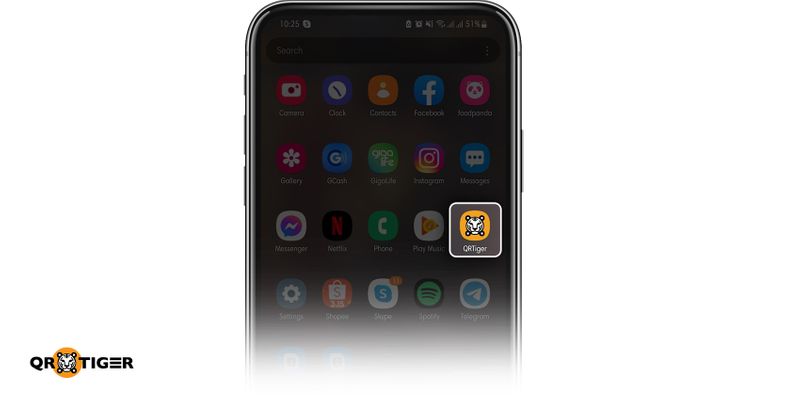
- 이미지에 있는 QR 코드를 읽으려면 "스캔"을 탭하세요
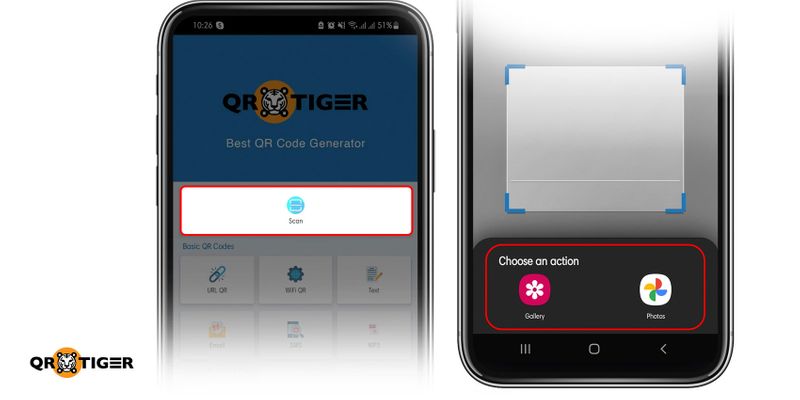
- QR 코드 이미지를 선택하여 스캔하고 링크를 열어주세요
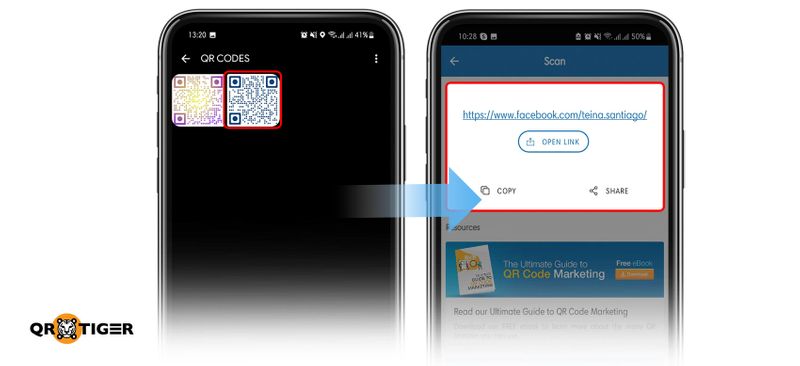
📌 이것도 도움이 될 수 있습니다 스크린샷에서 QR 코드를 스캔하는 방법
QR 코드 스캐너 및 QR 리더 by EZ to Use
QR 코드 스캐너 & 리더는 이미지에서 QR 코드를 스캔하거나 바코드를 읽을 수 있는 빠르고 안전한 스마트폰 리더입니다. 사용하기 간편하고 직관적입니다.
QR 바코드: 스캐너 및 생성 by 스캔 팀
이것은 바코드나 QR 코드 사진을 읽는 또 다른 앱입니다. 앱을 열고 원하는 QR 코드나 바코드를 카메라에 맞추기만 하면 됩니다. 앱이 즉시 정보를 인식하고 읽고 해독할 것입니다.
QR 코드 리더기 by 스캔 모바일
이것은 안드로이드 기기용 바코드 및 QR 코드 사진 리더기 중 하나입니다. 당신의 기기에 저장된 사진에서 어떤 QR 코드와 바코드라도 읽고 해독할 수 있습니다.
Google 렌즈를 사용하는 방법
사진 QR 스캐너 앱을 사용하는 것 외에도, Google Lens와 Google Photos를 사용하여 이미지에서 QR 코드를 해독할 수도 있습니다. 다음은 그 방법입니다:
- 열다 구글 렌즈
- 검색 막대의 카메라 아이콘을 누르세요
- 스캔하고 싶은 QR 코드 이미지를 선택해주세요
- 링크를 클릭하여 콘텐츠에 액세스하세요
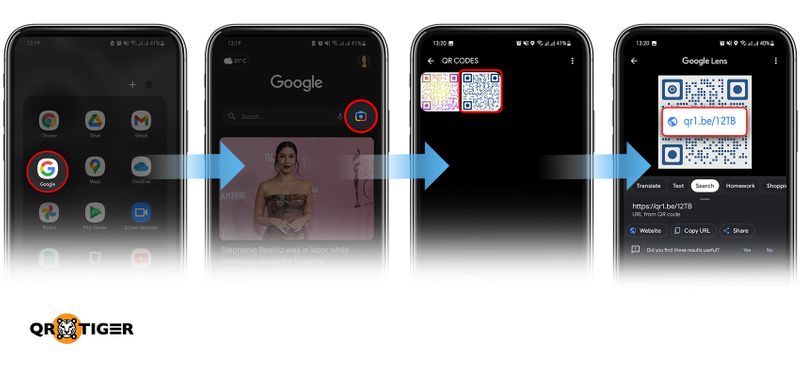
Google Photos를 사용하면
Google 렌즈처럼 Google 사진도 스캔하지 않고 QR 코드를 읽을 수 있습니다. 다음은 방법입니다:
- 사진 앱으로 이동하세요.
- 당신의 도서관에서 디코드하고 싶은 QR 코드 이미지를 선택하세요
- 화면 하단의 "렌즈"를 탭하세요
- QR 코드 안에 있는 정보에 액세스하려면 링크를 클릭하십시오.
📌 이것도 도움이 될 수 있을지도 모릅니다 번역할 텍스트 앱 없이 온라인에서 QR 코드를 스캔하는 방법
QR TIGER를 이용하여 오늘 이미지로부터 QR 코드를 읽어보세요
QR 코드 사진, 스크린샷 또는 사진을 저장했다면 다시 스캔하기 위해 다른 전화를 꺼내거나 복잡한 과정을 거치지 않아도 됩니다.
이미지를 QR TIGER에 업로드하여 몇 초 안에 디코딩할 수 있습니다. 간단하고 빠르며 여분의 단계를 줄여줍니다. QR TIGER를 사용하여 오늘 이미지에서 QR 코드를 읽어보고 전체 프로세스를 스스로 더 쉽게 만들어보세요.
QR TIGER와 함께하면 이미지에서 QR 코드를 스캔하거나 직접 만들 수 있습니다.
그것은 신뢰할 수 있는 QR 코드 소프트웨어 온라인으로 모든 사용자를 위한 더 많은 QR 코드 팁과 솔루션을 알아보려면 저희 웹사이트를 확인해보세요.
자주 묻는 질문
이미지에서 QR 코드를 읽을 수 있나요?
사진이나 스크린샷에서 직접 QR 코드를 읽거나 스캔할 수 있습니다. 무료 QR 코드 스캐너인 QR TIGER 앱을 사용해보세요. 안드로이드와 iOS용 무료 QR 코드 스캐너입니다.
스크린샷에서 QR 코드를 어떻게 스캔하나요?
예, 스크린샷에서 QR 코드를 스캔할 수 있습니다. 스마트폰을 사용하여 QR 코드 리더 앱을 사용하여 언제든지 코드에 저장된 정보에 액세스할 수 있습니다.
동일한 핸드폰 화면에서 QR 코드를 스캔하는 방법은 무엇입니까?
같은 휴대폰 화면에서 QR 코드를 스캔할 수 있는 유일한 방법은 무료 QR 코드 스캐너를 사용하는 것입니다. Android와 iOS에서 무료로 다운로드할 수 있습니다.





